كيفية نقل الصور من iPhone إلى الكمبيوتر بسهولة
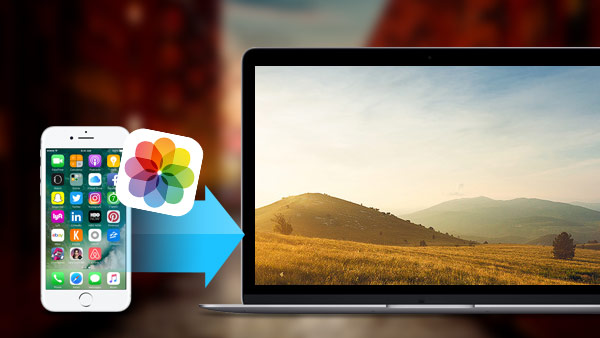
أبل تحسين كاميرا iSight مرة أخرى مع إطلاق iPhone 6s / 6s Plus. تم تجهيز كاميرا iSight بتقنية بكسل متطورة ، بحيث يمكنك التقاط مشهد جميل مع iPhone 6s / 6s Plus بكل سهولة. في الواقع ، تبقى أبل دائما في مقدمة تكنولوجيا الكاميرا ، حتى أن بعض الناس يقارنون iSight بكاميرا DSLR (كاميرا انعكاسية أحادية العدسة الرقمية).
مع الكثير من التصوير الفني ، لا سيما تلك التي في شكل HD ، كيفية نقل هذه الصور من iPhone إلى جهاز الكمبيوتر لتحرير مساحة التخزين وتنقيح الصور؟ ستقدم لك هذه المشاركة طرقًا مختلفة لمزامنة صور iPhone مع جهاز الكمبيوتر في ثلاثة أجزاء.
الجزء 1: كيفية نسخ الصور من iPhone إلى جهاز الكمبيوتر باستخدام كبل USB
1. قم بتوصيل جهاز iPhone بجهاز كمبيوتر يعمل بنظام Windows عبر كابل USB (إذا كان ذلك ضروريًا ، فافتح الشاشة وثق بالكمبيوتر).
2. إذا انبثقت نافذة التشغيل التلقائي ، فحدد "استيراد الصور ومقاطع الفيديو".
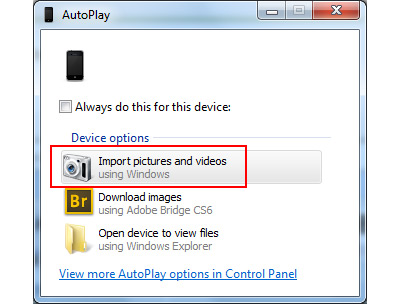
3. إذا لم تنبثق النوافذ ، فافتح الكمبيوتر على سطح المكتب. سيتم عرض رمز iPhone الخاص بك تحت "الأجهزة المحمولة" ، انقر بزر الماوس الأيمن عليه واختر "استيراد الصور والصور".
4. ضع علامة على الصور التي تريدها على النافذة المنبثقة ، وستجد جميع الصور الجديدة ، التي لم تتم مزامنتها من iPhone إلى الكمبيوتر ، سيتم جمعها في حظيرة تسمى باسم - الاسم الذي قمت بإنشائه الآن.
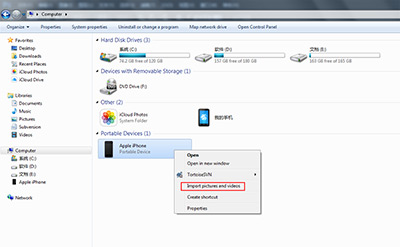
الجزء 2: كيفية الحصول على الصور من iPhone إلى جهاز الكمبيوتر باستخدام البريد الإلكتروني
1. قم بتسجيل الدخول باستخدام حساب البريد الإلكتروني الخاص بك الإعدادات -> البريد ، جهات الاتصال ، التقاويم.
2. قم بتشغيل الصور على الشاشة الرئيسية لـ iPhone ، وحدد الصور (أقل من صور 5 ، أو لا يمكنك إرسالها بالبريد الإلكتروني) التي تريد نقلها.
3. اضغط على الزر الموجود في أسفل اليسار واختر رمز البريد.
4. أرسل الصور بالبريد الإلكتروني ثم قم بتنزيلها على الكمبيوتر.
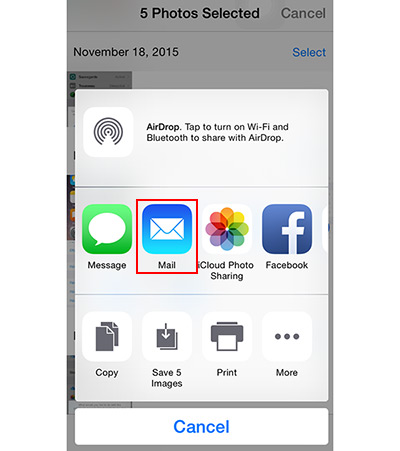
قم بتوصيل iPhone بالبرنامج
قم بتنزيل وتثبيت Tipard iPhone Transfer Ultimate. قم بتوصيل جهاز iPhone بالكمبيوتر عبر USB. سيقوم البرنامج بالكشف عن اي فون الخاص بك تلقائيا.
معاينة الصور
اختر الصور على الشريط الأيسر ، سيتم عرض جميع الألبومات في النافذة الرئيسية.
اختر الصور
اضغط باستمرار على مفتاح CTRL واختر الصور التي تريد نقلها أو حدد تاريخ التصوير في النافذة الرئيسية.

نقل الصور
انقر على علامة التبويب "تصدير إلى" في القائمة العلوية واختر تصدير إلى جهاز الكمبيوتر. اختر أو أنشئ مجلدًا جديدًا على النافذة المنبثقة لحفظ الصور. ويمكنك العثور على تلك الصور المحفوظة على مجلد معين.

نقل صور iPhone إلى جهاز الكمبيوتر مباشرة باستخدام كابل USB ، ستجد أنه من الصعب اختيار ما تحتاجه بحرية. والمزامنة مع البريد الإلكتروني ، يمكنك فقط نقل أقل من صور 5 مرة واحدة ، إنه أمر مزعج. ولكن مع iPhone Transfer ، يمكنك نقل الصور بشكل انتقائي وبسرعة. الى جانب ذلك ، يمكنك ذلك نقل بيانات iPhone مثل الموسيقى من iPhone إلى جهاز الكمبيوتر بسهولة.

- نقل الصور من iPhone إلى الكمبيوتر بسرعة وسهولة
- نقل صور iPhone / iPad / iPod / جهات الاتصال / الموسيقى / مقاطع الفيديو وغيرها إلى جهاز الكمبيوتر
- نقل الملفات بين أجهزة iOS مباشرة ومزامنتها مع iTunes
- دعم جميع أجهزة iOS - iPhone و iPad و iPod Touch
- متوافق بشكل كبير مع iOS 9.3







